Hoe om gemiddeldes in Excel te bereken
Wiskundig gesproke, baie mense gebruik "gemiddelde" om te sê "sentrale neiging", wat verwys na die mees sentrale getal in `n reeks getalle. Daar is drie algemene maatreëls van die sentrale neiging: die rekenkundige gemiddelde, die mediaan en die modus. Microsoft Excel het funksies vir al drie die maatreëls, sowel as die vermoë om `n geweegde gemiddelde te bepaal wat nuttig is om die gemiddelde prys te vind wanneer verskillende hoeveelhede items met verskillende pryse hanteer word.
conținut
stappe
Metode 1
Vind die waarde van die rekenkundige gemiddelde (die gemiddelde)

1
Voer die nommers in waarvan jy die gemiddelde wil vind. Om te illustreer hoe elk van die funksies werk vir die sentrale neiging, sal ons `n reeks van tien klein getalle gebruik. (U gebruik waarskynlik nie sulke klein reële getalle wanneer u funksies buite hierdie voorbeelde gebruik nie.)
- Meeste van die tyd, sal jy nommers in kolomme invul, dus, vir hierdie voorbeelde, tik die nommers in selle A1 tot en met A10 van die sigblad.
- Die nommers wat u moet invoer, is 2, 3, 5, 5, 7, 7, 7, 9, 16 en 19.
- Alhoewel dit nie nodig is om dit te doen nie, kan jy die som van die getalle vind deur die formule in te voer "= SUM (A1: A10)" in sel A11. (Moenie die aanhalings insluit nie - hulle is daar om die formule van die res van die teks te skei).

2
Vind die gemiddelde van die getalle wat jy ingevoer het. Doen dit met behulp van die GEMIDDELDE funksie. U kan die funksie op een van drie maniere invoer:

3
Let op die resultaat in die sel waarin u die formule ingevoer het. Die gemiddelde, of rekenkundige gemiddelde, word bepaal deur die vind van die som van die getalle in die reeks selle (80) en dan die som te deel deur die aantal getalle wat die reeks (10) maak, of 80/10 = 8.
Metode 2
Vind die waarde van die mediaan

1
Voer die nommers in waarvoor u die mediaan wil vind. Ons sal dieselfde reeks van tien getalle gebruik (2, 3, 5, 5, 7, 7, 7, 9, 16 en 19) wat ons in die metode gebruik om die waarde van die gemiddelde te vind. Gee hulle in die selle A1 tot A10 as jy dit nog nie gedoen het nie.

2
Vind die mediaanwaarde van die getalle wat jy ingevoer het. Doen dit deur middel van die MEDIUM-funksie. Soos met die GEMIDDELDE funksie, kan jy dit op een van drie maniere invoer:

3
Kyk na die resultaat in die sel waarin u die funksie ingevoer het. Die mediaan is die punt waar die helfte van die getalle in die monster hoër is as die waarde van die mediaan en die ander helfte het laer as die waarde van die mediaan. (In die geval van ons monsterreeks is die mediaanwaarde 7). Die mediaan mag gelyk wees aan een van die waardes in die steekproefreeks of dit mag nie wees nie.
Metode 3
Vind die waarde van mode

1
Voer die nommers in waarvoor jy mode wil vind. Ons sal weer dieselfde getalle (2, 3, 5, 5, 7, 7, 7, 9, 16 en 19) gebruik, ingevoer in die selle van A1 na A10.

2
Vind die modewaarde van die getalle wat jy ingevoer het. Excel het verskillende mode funksies beskikbaar, afhangende van die weergawe van Excel wat u het.

3
Gee die modefunksie wat jy gekies het, in. Soos met die GEMIDDELDE en MEDIUM funksies, is daar drie maniere om dit te doen:

4
Kyk na die resultaat in die sel waarin u die funksie ingevoer het. Mode is die waarde wat die meeste voorkom in die steekproefreeks. In die geval van ons steekproefreeks is die mode 7, aangesien 7 op die lys drie keer voorkom.
Metode 4
Vind `n geweegde gemiddelde

1
Voer die data in waarvoor u `n geweegde gemiddelde wil bereken. In teenstelling met die vind van `n gemiddelde, waar ons `n lys van enkele kolomnommers gebruik, om `n geweegde gemiddelde te vind, benodig ons twee stelle getalle. Vir die doeleindes van hierdie voorbeeld sal ons aanneem dat die items tonikale water verskepings is, die twee stelle getalle is die aantal bokse en die prys per boks.
- Vir hierdie voorbeeld, sal ons etikette vir die kolomme insluit. Voer die etiket in "Prys per boks" in sel A1 en "Aantal bokse" in sel B1.
- Die eerste gestuur was 10 bokse teen $ 20 per boks. Teken In "$ 20" in sel A2 en "10" in sel B2.
- Die vraag na toniese water het toegeneem, so die tweede verskeping was 40 bokse. As gevolg van die vraag het die prys egter tot $ 30 per boks gestyg. Teken In "$ 30" in sel A3 en "40" in sel B3.
- Omdat die prys opgegaan het, het die vraag na toniese water gedaal, dus was die derde verskeping slegs 20 bokse. Met die laagste vraag het die prys per boks tot $ 25 gedaal. Teken In "$ 25" in sel A4 en "20" in sel B4.

2
Voer die formule in wat u nodig het om die geweegde gemiddelde te bereken. Anders as om `n enkele gemiddelde te bereken, het Excel nie `n enkele funksie om `n geweegde gemiddelde te bereken nie. In plaas daarvan sal jy twee funksies gebruik:

3
Omdat `n gemiddelde bepaal word deur die som van alle getalle te verdeel deur die getalgetalle, kan ons beide funksies kombineer in `n enkele formule wat as "= SUMAPRODUCT (A2: A4, B2: B4) / SUM (B2: B4)".
4
Let op die resultaat in die sel waarin u die formule ingevoer het. Die gemiddelde prys per boks is die totale waarde van die verskeping gedeel deur die totale aantal bokse wat verkoop is.
wenke
- U hoef nie al die nommers in `n deurlopende kolom of ry in te voer nie, maar u moet seker maak dat Excel verstaan watter nommers u wil insluit en uitsluit. As u slegs die eerste vyf getalle en die laaste getal in ons voorbeelde van die gemiddelde, die mediaan en die modus wou gemiddelde, sou u die formule inskryf as "= GEMIDDELD (A1: A5, A10)".
Deel op sosiale netwerke:
Verwante
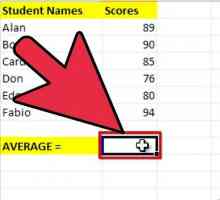 Hoe om die gemiddelde en standaardafwyking met Excel 2007 te bereken
Hoe om die gemiddelde en standaardafwyking met Excel 2007 te bereken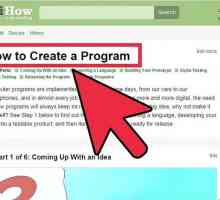 Hoe om `n program in Java te skryf om die gemiddelde te bereken
Hoe om `n program in Java te skryf om die gemiddelde te bereken Hoe om die geweegde gemiddelde te bereken
Hoe om die geweegde gemiddelde te bereken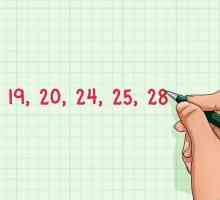 Hoe om die statistiese omvang te bereken
Hoe om die statistiese omvang te bereken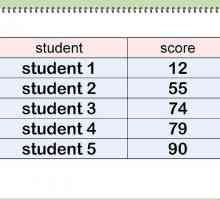 Hoe om die gemiddelde, die standaardafwyking en die standaardfout te bereken
Hoe om die gemiddelde, die standaardafwyking en die standaardfout te bereken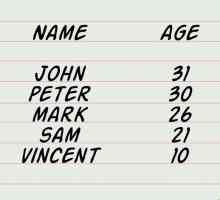 Hoe om die gemiddelde ouderdom te bereken
Hoe om die gemiddelde ouderdom te bereken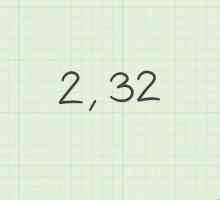 Hoe om die meetkundige gemiddelde te bereken
Hoe om die meetkundige gemiddelde te bereken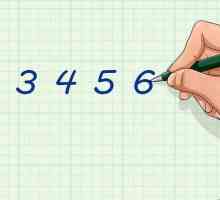 Hoe om die gemiddelde te bereken
Hoe om die gemiddelde te bereken Hoe om die gemiddelde spoed te bereken
Hoe om die gemiddelde spoed te bereken Hoe om gemiddeldes (gemiddeld, mediaan en mode) te bereken
Hoe om gemiddeldes (gemiddeld, mediaan en mode) te bereken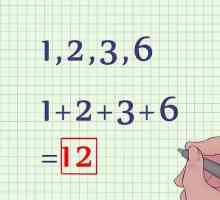 Hoe om die gemiddeld van `n groep getalle te vind
Hoe om die gemiddeld van `n groep getalle te vind Hoe om die mediaan van `n reeks getalle te vind
Hoe om die mediaan van `n reeks getalle te vind Hoe om `n boksdiagram te maak
Hoe om `n boksdiagram te maak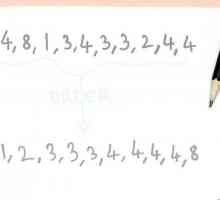 Hoe om mode, mediaan, gemiddelde en omvang te vind
Hoe om mode, mediaan, gemiddelde en omvang te vind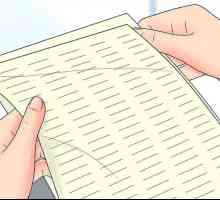 Hoe om die standaardafwyking te bereken
Hoe om die standaardafwyking te bereken Hoe om die gemiddelde afwyking bo die gemiddelde te bereken (vir nie-geklusterde data)
Hoe om die gemiddelde afwyking bo die gemiddelde te bereken (vir nie-geklusterde data)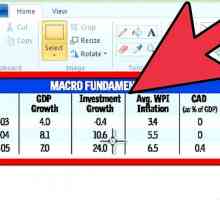 Hoe om die standaardafwyking in Excel te bereken
Hoe om die standaardafwyking in Excel te bereken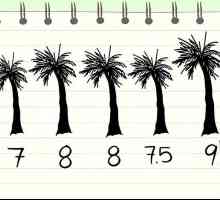 Hoe om Z tellings te bereken
Hoe om Z tellings te bereken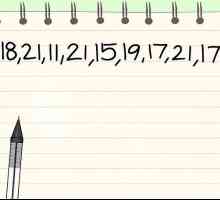 Hoe om die mode van `n reeks getalle te vind
Hoe om die mode van `n reeks getalle te vind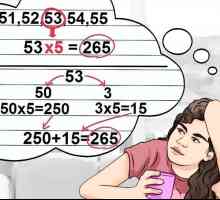 Hoe om 5 opeenvolgende nommers vinnig by te voeg
Hoe om 5 opeenvolgende nommers vinnig by te voeg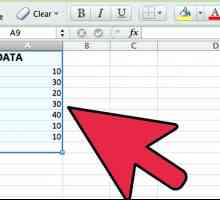 Hoe om mode te bereken met behulp van Excel
Hoe om mode te bereken met behulp van Excel
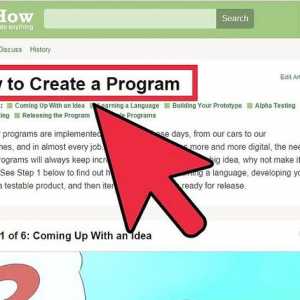 Hoe om `n program in Java te skryf om die gemiddelde te bereken
Hoe om `n program in Java te skryf om die gemiddelde te bereken Hoe om die geweegde gemiddelde te bereken
Hoe om die geweegde gemiddelde te bereken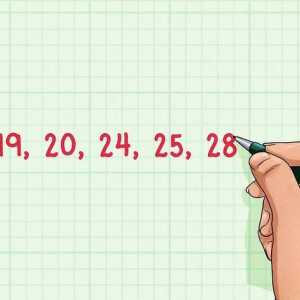 Hoe om die statistiese omvang te bereken
Hoe om die statistiese omvang te bereken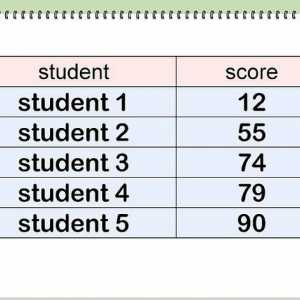 Hoe om die gemiddelde, die standaardafwyking en die standaardfout te bereken
Hoe om die gemiddelde, die standaardafwyking en die standaardfout te bereken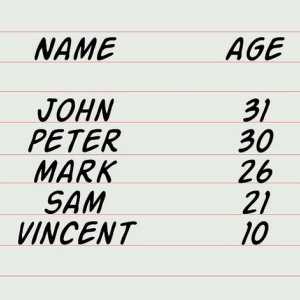 Hoe om die gemiddelde ouderdom te bereken
Hoe om die gemiddelde ouderdom te bereken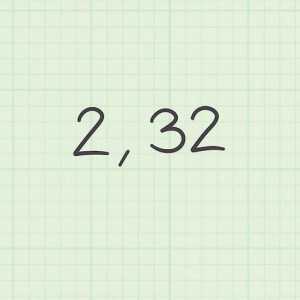 Hoe om die meetkundige gemiddelde te bereken
Hoe om die meetkundige gemiddelde te bereken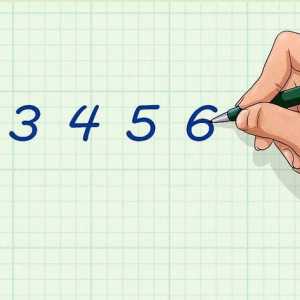 Hoe om die gemiddelde te bereken
Hoe om die gemiddelde te bereken Hoe om gemiddeldes (gemiddeld, mediaan en mode) te bereken
Hoe om gemiddeldes (gemiddeld, mediaan en mode) te bereken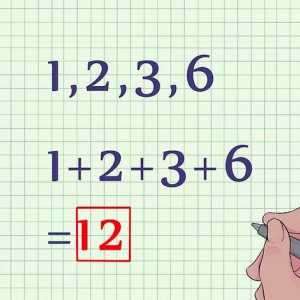 Hoe om die gemiddeld van `n groep getalle te vind
Hoe om die gemiddeld van `n groep getalle te vind